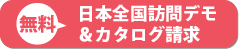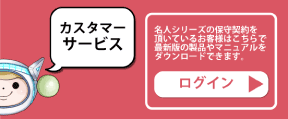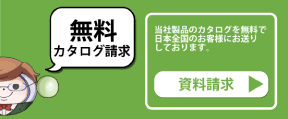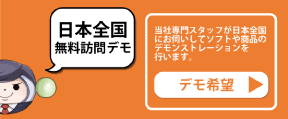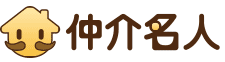- 2020/05/13雛型保存機能
「雛型保存」機能について紹介します。
帳票類にはクリックして黄色く反転する箇所など
帳票内で自由に編集できる箇所が御座います。(例)重要事項説明書のタイトル

(例)賃貸借契約書の約款
※黄色く反転しないですが編集可能です。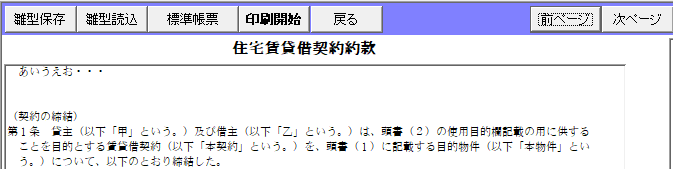
編集した入力情報を保存し共有する際に便利なのが
「雛型保存」機能です。賃貸借契約書を例に「雛型保存」の新規登録方法を紹介します。
(1)初めに文章を自社形式に変更し「雛型保存」ボタンを押します。
文章変更.png)
(2)選択肢となるタイトルを入力し「追加」ボタンを押します。
タイトル追加.png )
(3)「現在表示中の雛型を既定値〇として保存します。続行しますか?」
とダイアログが展開します。「OK」ボタンを押すと保存が完了します。ダイアログ.png )
---------------------------------------------------------------------------
※雛型保存はページ単位の保存です。
次のページも同様に保存したい場合は「次ページ」ボタンで
ページ送りをしてから(1)~(4)を行って下さい。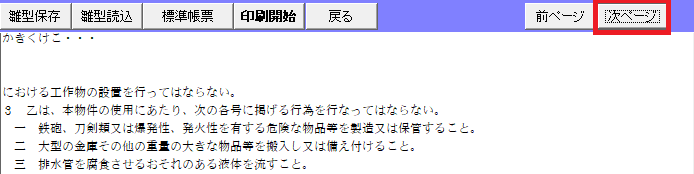
※既定値の番号を揃えると「雛型読込」をする際に便利です。
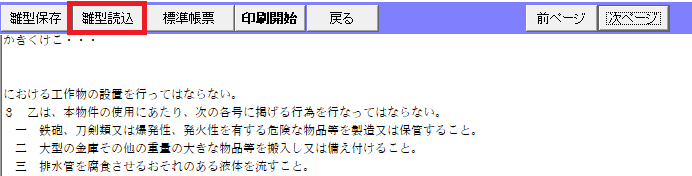
「雛型読込」機能については下記ブログを参照して下さい。
https://www.dangonet.co.jp/blog/tips/20200514-377/
---------------------------------------------------------------------------
続いて「雛型保存」の上書き保存方法を紹介します。
(1)初めに文章を編集し「雛型保存」ボタンを押します。
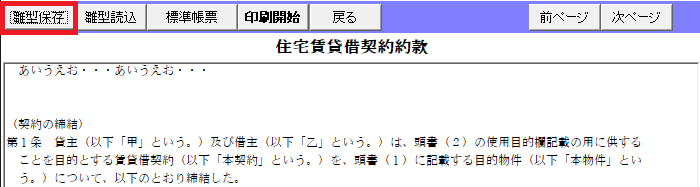
(2)プルダウンより既定値を選択し「上書き」ボタンを押します。
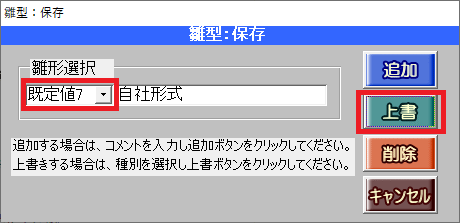
(3)「現在表示中の雛型を既定値〇として上書き保存します。続行しますか?」
とダイアログが展開します。「OK」ボタンを押すと保存が完了します。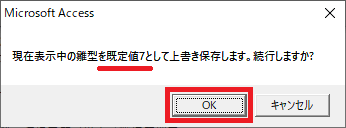
---------------------------------------------------------------------------
※クリックして緑色に反転する箇所は「雛型保存」機能の対象外です。
(例)賃貸借契約書の貸主署名欄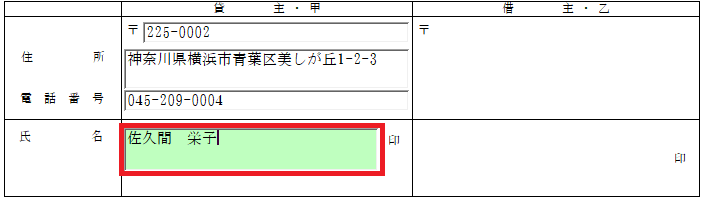
一時保存箇所ですので画面を閉じますと入力情報はリセットされます。
印刷直前に入力して下さい。---------------------------------------------------------------------------
Posted By Wakai